기본적으로 설정을 해줘야 하는 부분이죠. 내가 사용하는 무선 와이파이에 누군가 접속을 해서 사용한다면 황당하기도 할 겁니다. 그리고 보안을 생각해서라도 본인이 사용하는 아이피타임 공유기는 반드시 설치 후 무선 네트워크 비밀번호를 설정해두고 사용을 해야 할 겁니다.
설치한 아이피타임 공유기 무선 와이파이에 핸드폰이나 태블릿으로 접속할 때 입력하게 되는 비밀번호 설정인데요. 생각보다 아주 간단하게 비밀번호 설정을 해줄 수 있습니다.
그리고 아이피타임 관리자 페이지 아이디와 비밀번호도 같이 변경 설정해볼 수 있습니다. 설치한 iptime 모델에 따라 설정페이지가 다를 수 있으니 참고하시길 바랍니다.(사용한 아이피타임 모델은 N104Q 임) 사용하는 인터넷 브라우저 주소창에 192.168.0.1을 입력하고 엔터를 칩니다.
iptime 비밀번호 설정 – 무선 네트워크

▲ 위와 같은 로그인 페이지에 접속을 하게 됩니다. 초기에는 로그인 이름 ‘admin’ 로그인 암호 ‘admin’ 일 겁니다. 따로 설정하지 않았다면 말이죠.
관리 도구
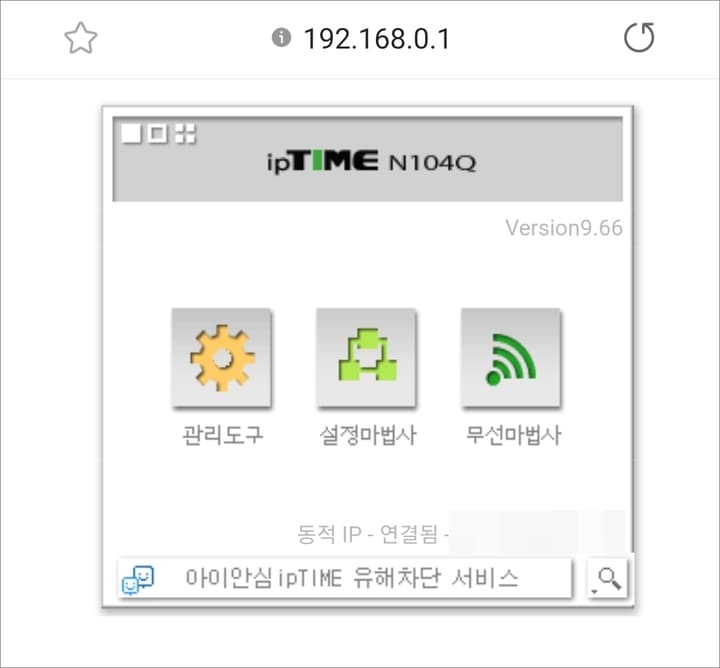
▲ 로그인을 하시면 관리도구, 설정 마법사 무선 마법사 아이콘이 표시될 겁니다. 여기서 관리 도구를 클릭합니다. 아이피타임 모델에 따라 보여지는 설정 페이지가 다를 수 있으니 참고하시길 바랍니다.
무선 설정/보안
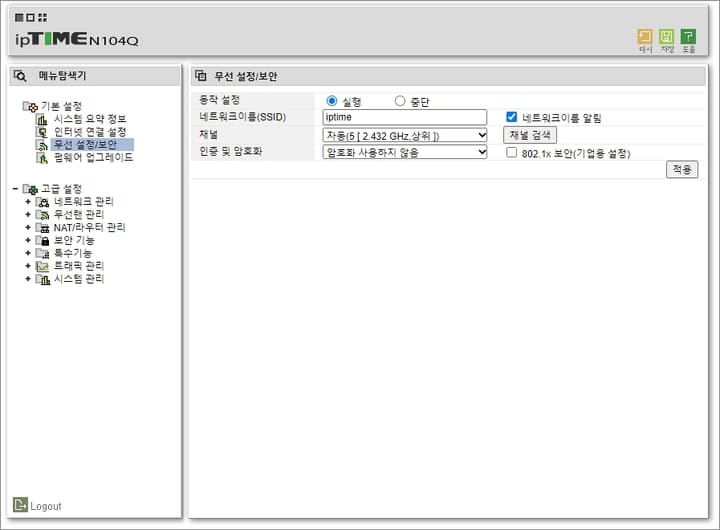
▲ 관리 도구 페이지에서 왼쪽 메뉴를 보시면 기본 설정이 있습니다. 기본 설정에서 무선 설정/보안을 클릭합니다. 그럼 오른쪽 화면에 무선 설정/보안 설정 페이지가 보입니다. 네트워크 이름(SSID), 채널, 인증 및 암호화가 있습니다. 여기서 인증 및 암호화를 클릭해봅니다. 네트워크 이름은 와이파이 검색할 때 보일 이름을 정해서 입력해주시면 됩니다.
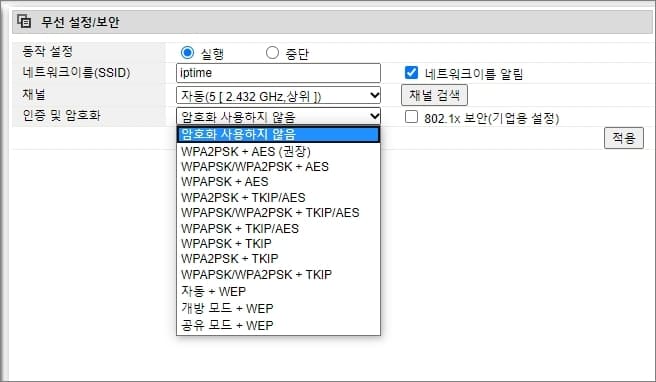
▲ 암호화 사용하지 않음을 선택하게 되면 개방형으로 누구나 내 아이피타임 무선에 접속을 하게 됩니다. 그러니 암호를 걸어줘야 합니다.
인증 및 암호화
- WPA2PSK + AES(권장)
- WPAPSK/WPA2PSK + AES
- WPAPSK + AES
- WPA2PSK + TKIP/AES
- WPAPSK/WPA2PSK + TKIP/AES
- WPAPSK + TKIP/AES
- WPAPSK + TKIP
- WPA2PSK + TKIP
- WPA2PSK/WPA2PSK + TKIP
- 자동 + WEP
- 개방 모드 + WEP
- 공유 모드 + WEP
이 중에 WPA2PSK + AES(권장)을 선택해줍니다.
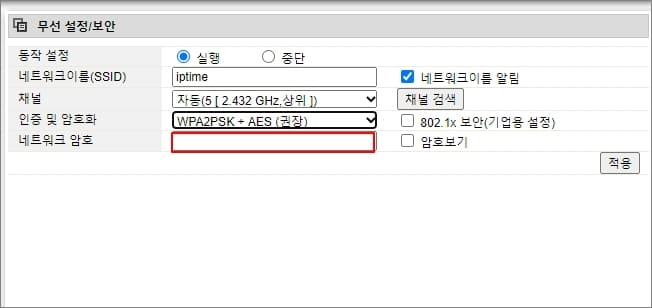
▲ 그럼 아래에 네트워크 암호 칸이 생깁니다. 여기에 8자리 암호를 입력해주시면 됩니다. 그리고 적용을 클릭하시면 아이피타임 무선 네트워크 암호 설정이 완료됩니다. 알고 나면 생각보다 쉽게 iptime 비밀번호 설정을 해줄 수 있다는 걸 느끼게 됩니다. 그리고 처음에 접속하게 되는 아이피타임 관리자 설정페이지 로그인 이름과 로그인 비밀번호도 변경 설정해줄 수 있습니다.
iptime 관리자페이지 비밀번호 설정하기
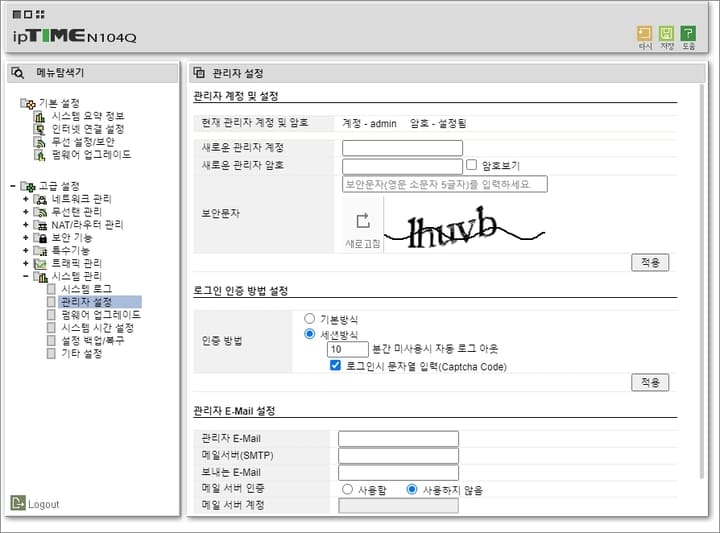
▲ 왼쪽 메뉴에서 고급 설정> 시스템 관리> 관리자 설정에 접속을 합니다. 그럼 오른쪽 화면에 관리자 설정 페이지가 표시됩니다. 여기서 새로운 관리자 계정과 새로운 관리자 암호를 설정/변경해주시면 됩니다. 설정 후 아래 적용을 클릭해주세요.
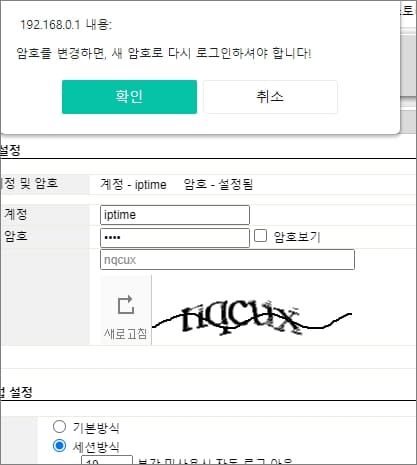
▲ 변경된 암호로 새로 로그인을 해주면 됩니다.
[연관글 더보기]
▶ 갤럭시 핸드폰 와이파이 사용 접속기록 조회 확인하기